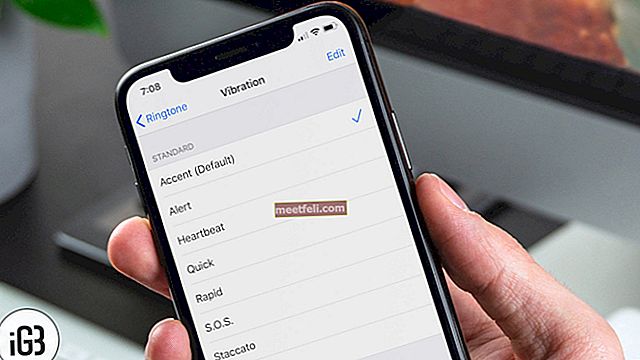Пропускате ли много телефонни обаждания, защото вашият iPhone не звъни? Не се притеснявайте, не сте единственият потребител, който е изпитал този проблем, тъй като е притеснил много хора. Проблемът е доста досаден, защото ще видите пропуснати обаждания на екрана, въпреки че телефонът е точно до вас, но може и да обърква, особено ако сте сигурни, че звъненето е включено, телефонът не е заглушен и не сте го направили чуйте всеки звук. В тази статия ще обсъдим причините, поради които възниква този проблем, и ще споделим няколко решения, които да ви помогнат да решите проблема с iPhone, който не звъни.
Вижте също: Как да поправите никаква услуга на iPhone
Защо iPhone не ми звъни?
Нека изброим няколко причини, поради които този проблем може да се появи. Може би сте направили някои промени в настройките на iPhone или сте позволили на децата си да играят с телефона ви? Може би сте активирали „Не безпокойте“? Проблем със софтуера може да бъде отговорен за проблема, но този досаден проблем може да се появи и веднага след като актуализирате софтуера на iOS на вашия iPhone. Водните повреди или фактът, че сте изпуснали устройството си, са сред причините, които могат да причинят iPhone да не звъни
Решения за iPhone не звъни Проблем
Премахнете калъфа за iPhone
Има толкова много случаи на iPhone, проектирани най-вече с цел защита. Някои от тях имат дебел дизайн и не се вписват правилно в iPhone. Проверете дали кутията, която използвате за вашия iPhone, не покрива превключвателя за позвъняване / без звук. Премахнете напълно случая от вашия iPhone и вижте дали това има някакво значение.

youtube.com
Вижте als0: iPhone Bluetooth проблем или iMessage не работи
Превключете бутона за превключване на звънене / без звук
Може би сте правили този трик и преди, но го направете още веднъж. Ако бутонът е в състояние на позвъняване, превключете го в безшумно състояние. След това го превключете отново в режим на позвъняване и помолете приятеля си да ви се обади. Уверете се, че сте го превключили правилно. Можете да видите разликата между позвъняването и безшумния режим на снимката по-долу.

Деактивиране Не безпокойте
Не безпокойте е чудесна функция, която можете да намерите на вашия iPhone. Тя може да ви помогне да се съсредоточите върху нещо, без да ви безпокоят телефонните разговори. Когато присъствате на среща или искате да си починете за няколко часа, можете да разчитате на тази удобна функция. Какво се случва, ако активирате „Не ме безпокойте“? Вашият iPhone няма да звъни, но все пак позволява телефонните обаждания да влизат и тъй като няма да чуете звука, ще видите пропуснати повиквания. В някои случаи потребителят случайно включва тази функция, без дори да осъзнава. Можете да проверите с един поглед в горната лява част на екрана на вашия iPhone. Ако видите иконата на луната, това означава, че е активиран режимът „Не безпокойте“. За да го деактивирате, следвайте стъпките по-долу:
- Отидете до Control Center, като плъзнете нагоре от който и да е екран на вашия iPhone.
- Докоснете иконата на луната, за да я изключите.

Можете също да проверите чрез Настройки. Може би сте планирали тази функция в даден момент и сте забравили за нея. Изключете графика на „Не ме безпокойте“.
- Отворете Настройки >> Не безпокойте. Тук вижте дали бутонът до раздела График е зелен. Ако има, изключете го.
- На същия екран се уверете, че бутонът на секцията Ръчно не е зелен. Ако е, докоснете веднъж, за да го изключите.

Увеличете iPhone
Опитайте се да увеличите силата на звука на вашия iPhone до най-високото ниво и след това да се обадите на номера си с другото устройство. За да увеличите звука на вашия iPhone, първо трябва да отключите своя iPhone. След това щракнете върху бутона плюс (+) отстрани на iPhone, докато силата на звука стане максимална.

Променете мелодията на звънене
Някои потребители казаха, че проблемът е отстранен, след като са сменили мелодията на звънене. Колкото и лудо да звучи това, опитайте. Променете мелодията на звънене на вашия iPhone. След това се обадете на вашия номер, като използвате другия смартфон.
- Отидете в Настройки >> Звуци >> Мелодия.
- Изберете по подразбиране или друг тон на звънене.
Изключете Bluetooth
Опитайте се да изключите Bluetooth, за да сте сигурни, че вашият iPhone не е свързан с никакви аксесоари, като високоговорители или Bluetooth слушалки. Можете да го изключите, като отворите Настройки >> Bluetooth.

Деактивирайте LTE
Активирането на LTE на вашия iPhone може да повлияе на живота на батерията, обажданията, текстовите съобщения, гласовата поща и клетъчните данни, ако все още не е сертифициран от вашия оператор. Това може да е причината вашият iPhone да не звъни, когато влезе обаждане.
Стъпки за деактивиране на LTE
- Отидете в Настройки >> Клетъчни >> Опция за клетъчни данни >> докоснете Глас и данни
- Изберете 3G

Рестартирайте iPhone
Рестартирането на iPhone може да ви помогне да се отървете от iPhone, който не звъни. Това не е трудно нещо, просто натиснете и задръжте едновременно бутона за захранване и начало, докато iPhone се рестартира.

Актуализирайте iOS
Актуализацията на софтуера винаги идва с подобрения, корекции на грешки и нови функции. В някои случаи проблемът може да бъде решен чрез актуализиране на iOS на вашия iPhone до новата версия.
- Свържете се със стабилна WiFi мрежа и се уверете, че вашият iPhone има поне 50% живот на батерията.
- Отидете в Настройки >> Общи >> докоснете Актуализация на софтуера.
- Ако актуализацията на iOS е налична, вашият iPhone първо ще я изтегли.
- Докоснете Инсталиране сега.

Нулирайте всички настройки
Този метод ще изтрие всички настройки, включително всички функции, свързани със звуците, като настройка на силата на звука, известяване и т.н.
- Отворете Настройки >> Общи >> Нулиране >> Нулиране на всички настройки.
- Изисква се парола.
- След като въведете паролата си, докоснете Нулиране на всички настройки в изскачащ екран.

Изтрийте iPhone
Опитайте да възстановите фабричните настройки на вашия iPhone, като използвате функцията „Изтриване на цялото съдържание и настройки“. Този метод ще премахне всички носители, данни и настройки, като настройка на език, клавиатура и т.н. Ето защо ви съветваме да архивирате данните си предварително. Има два метода за архивиране на данните на iPhone: чрез iCloud или iTunes.
Забележка: не препоръчваме този метод на прекъснат iPhone, тъй като той може да причини iPhone да остане в логото на Apple .
Стъпки за изтриване на цялото съдържание и настройки
- Настройки >> Общи >> Нулиране >> Изтриване на цялото съдържание и настройки.
- Трябва да въведете парола.
- След това докоснете Erase iPhone.
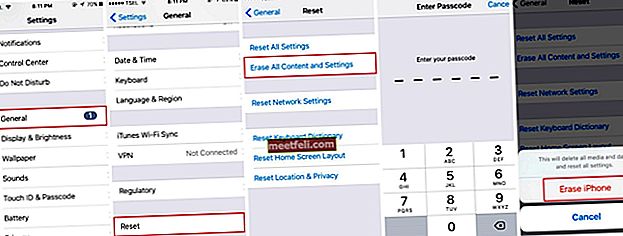
Възстановете iPhone
Ако изтриването на iPhone не доведе до изчезване на проблема, опитайте да възстановите своя iPhone. Чрез процеса на възстановяване всички неща на iPhone ще бъдат изтрити, включително операционната система и фърмуера.
Стъпки за възстановяване на вашия iPhone
- Уверете се, че вашият iPhone е пълен.
- Уверете се, че вашият iPhone е свързан със стабилен WiFi. Това е важно, в противен случай може да задържите iPhone в режим на възстановяване.
- Свържете iPhone към Mac / PC с най-новата версия на iTunes, инсталирана отвътре, с помощта на кабел за мълния.
- Щракнете върху Възстановяване в раздела Обобщение.
- Преди да започне процесът, iTunes първо ще изтегли фърмуера.
- Изчакайте, докато процесът на възстановяване приключи.

Какво друго?
Почистете дупките на високоговорителите
След като изпробвате всички стъпки за отстраняване на неизправности и ако никоя от тях не работи, опитайте да почистите дупките на високоговорителите. Ако откриете, че мръсотията покрива отворите на високоговорителя, можете да го почистите с помощта на прах или клечка за зъби. Избягвайте да използвате течност, тъй като тя може да влезе в iPhone и да повреди компонентите.
Проверете отвора за жака за слушалки
Погледнете дупката за слушалки. Счупената част на слушалките, която е останала вътре в дупката, може да причини проблем на iPhone да не звъни, защото iPhone ще открие повикването, което идва в режим на слушалки. Ако не намерите нищо там, опитайте да включите оригиналната слушалка. Обадете се на вашия номер и ако можете да чуете звука, значи проблемът е свързан с високоговорителя на вашия iPhone. В противен случай може да има хардуерен проблем.
Трик за зареждане
Този трик няма да реши проблема, но може да ви помогне да намерите правилното решение. Високоговорителят на iPhone се свързва към кабела на порта за зареждане. Идеята на този трик е да провери дали проблемът е свързан с хардуер или не.
- Включете вашия iPhone в USB порта на вашия компютър или в стенен контакт за зареждане
- Тествайте вашия iPhone, като го извикате от другото устройство. Звъни ли?
- Сега извадете мълниеносния кабел от iPhone. След това го извикайте отново, като използвате друго устройство, за да проверите дали звъни или не.
Ако чуете звънене, когато iPhone се зарежда, но не се случва, когато е изключен, вероятно това е хардуерен проблем. Проблемът може да възникне на гръмоотвод, който е свързан с високоговорителите.
Моят iPhone не звъни при обаждане от Skype, WhatsApp и др
Активирайте 4G
Ако вашият iPhone не звъни, опитайте да превключите Voice & Data на 4G, ако използвате клетъчни данни. Другата опция, опитайте да използвате WiFi вместо Data.
Стъпки за активиране на 4G
- Отидете до Настройки >> Клетъчни >> Опции за клетъчни данни >> Глас и данни.
- Изберете 4G.
Стъпки за превключване на клетъчните данни към WiFi
- Отидете в Настройки >> Клетъчни >> изключете бутона Клетъчни данни.
- Назад към настройките.
- Изберете WiFi и изберете мрежа.
Актуализирайте приложенията
Ако проблемът възникне, когато използвате определени приложения, актуализирайте приложенията.
- Отворете App Store
- Докоснете секцията Актуализации в долния десен ъгъл на екрана.
- Проверете дали има актуализация за приложения за съобщения, които често използвате.
- Ако намерите актуализациите, докоснете бутона до името на приложението и оставете процеса на актуализиране да завърши.
Нулирайте мрежовите настройки
Този метод ще нулира всички настройки, свързани с клетъчните и WiFi, като запазени мрежи, WiFi пароли, VPN настройки и др. Процесът не е свързан с конвенционалните настройки за телефонно обаждане или SMS. Ако обаче имате проблем с това, че iPhone не звъни, когато получавате обаждане от приложения за съобщения, това може да бъде много полезно. Приложенията за съобщения като WhatsApp, Skype и т.н. може да не работят добре, ако връзката с интернет е бавна. Ето стъпките за нулиране на мрежовите настройки:
- Отидете в Настройки >> Общи >> Нулиране >> Нулиране на мрежовите настройки.
- Въведете вашата парола.
- Докоснете Нулиране на мрежовите настройки.
Всички горепосочени решения се считат за ефективни за отстраняване на проблема с iPhone, който не звъни на iPhone 4, iPhone 4s, iPhone 5, iPhone 5s, iPhone 6, iPhone 6 Plus, iPhone 6s, iPhone 6s Plus, iPhone SE, iPhone 7 и iPhone 7 Plus , iPhone 8, iPhone 8 Plus и iPhone X.
Ако сте опитали горните решения и нищо не работи, свържете се с Genius Bar или най-близкия оторизиран доставчик на Apple.